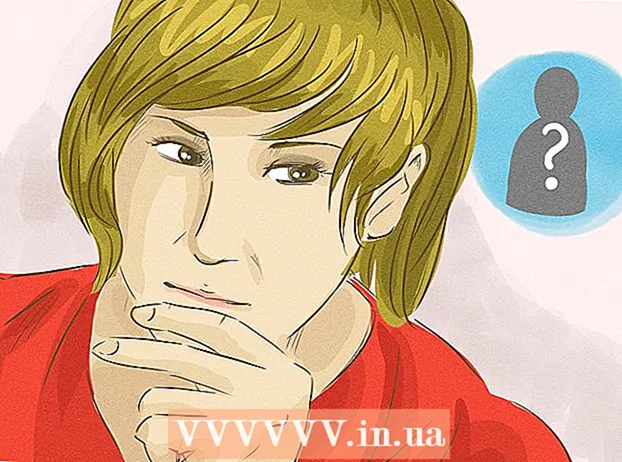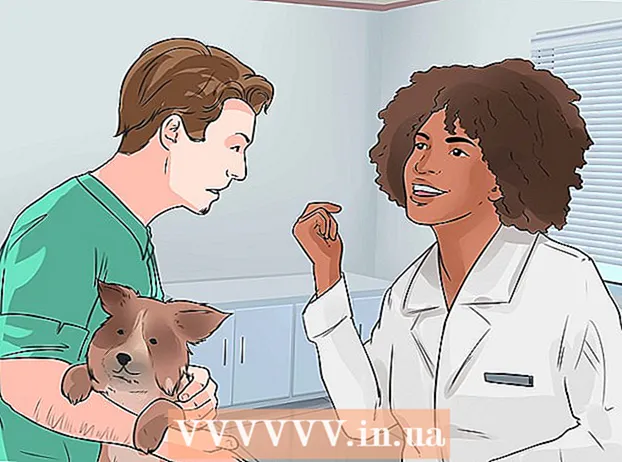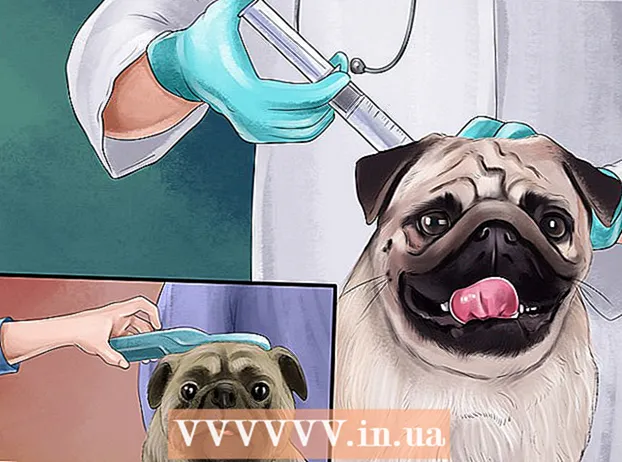Autor:
Bobbie Johnson
Dátum Stvorenia:
10 Apríl 2021
Dátum Aktualizácie:
1 V Júli 2024

Obsah
Tento článok vám ukáže, ako pripojiť prenosný počítač MacBook k televízoru. Moderný MacBook sa líši od MacBooku Pro, pretože má iba jeden video výstup, zatiaľ čo MacBook z rokov 2009 a 2010 má konektor Mini DisplayPort. Na pripojenie k Apple TV môžete použiť aj AirPlay.
Kroky
Metóda 1 z 2: Použitie kábla
- 1 Zistite, aký video konektor má váš MacBook. MacBooky vydané v roku 2015 a neskôr majú jeden port USB-C (známy aj ako port Thunderbolt 3) umiestnený na ľavej strane puzdra.
- Ak bol MacBook vyrobený v roku 2010 alebo 2009, má konektor Mini DisplayPort na ľavej strane puzdra.
- 2 Nabite batériu MacBooku. MacBooky uvedené na trh v roku 2015 a neskôr používajú port USB-C ako nabíjací port aj ako výstup videa, takže prenosný počítač nie je možné pripojiť k nabíjačke, keď je pripojený k televízoru.
- Ak bol váš MacBook vyrobený v roku 2009 alebo 2010, tento krok preskočte, pretože má nabíjací port aj video výstup (Mini DisplayPort), takže prenosný počítač je možné nabíjať, aj keď je pripojený k televízoru.
- 3 Kúpte si kábel. Na MacBook, ktorý bol vydaný v roku 2015 alebo neskôr, budete potrebovať kábel USB-C na HDMI, alebo kábel Mini DisplayPort na HDMI, ak bol prenosný počítač vyrobený skôr.
- Potrebný kábel je možné zakúpiť v obchodoch s elektronikou alebo online.
- Majte na pamäti, že kábel nestojí viac ako 1 000 rubľov - nie je skutočnosťou, že drahší kábel bude mať lepšiu kvalitu.
- 4 Vypnite televízor. Urobte to, aby ste to neporušili, aj keď k moderným televízorom je možné pripojiť ďalšie zariadenia, aj keď sú zapnuté.
- 5 Zasuňte konektor HDMI kábla do televízora. Televízor musí mať najmenej jeden konektor HDMI, ktorý vyzerá ako päťuholníkový port a je umiestnený na zadnej alebo bočnej strane televízora.
- Zástrčka HDMI musí byť správne zapojená do konektora na televízore.
- 6 Druhý koniec kábla pripojte k svojmu MacBooku. Ak bol váš MacBook uvedený na trh v roku 2015 alebo neskôr, zapojte konektor USB-C kábla do oválneho portu na ľavej strane prenosného počítača.
- V prípade počítačov MacBook vyrobených v roku 2009 alebo 2010 zapojte konektor Mini DisplayPort do konektora na ľavej strane prenosného počítača.
- 7 Zapnite televízor a prepnite vstupný video signál na HDMI. Stlačte tlačidlo napájania televízora
 a potom stláčajte tlačidlo Vstup alebo Video, kým sa na obrazovke nezobrazí ikona prenosného počítača.
a potom stláčajte tlačidlo Vstup alebo Video, kým sa na obrazovke nezobrazí ikona prenosného počítača. - 8 Otvorte ponuku Apple
 . Kliknite na logo Apple v ľavom hornom rohu obrazovky. Otvorí sa ponuka.
. Kliknite na logo Apple v ľavom hornom rohu obrazovky. Otvorí sa ponuka. - 9 Kliknite na Systémové nastavenia. Je to v hornej časti ponuky. Otvorí sa okno Predvoľby systému.
- 10 Kliknite na Monitory. Táto ikona v tvare počítačového monitora je v strede okna Predvoľby systému.
- 11 Prejdite na kartu Monitory. Je v ľavom hornom rohu okna.
- 12 Zmeňte rozlíšenie svojho televízora. Začiarknite políčko vedľa položky „Mierka“ a vyberte požadované rozlíšenie. Rozlíšenie televízora sa zhoduje s rozlíšením prenosného počítača (ak máte HDTV).
- Nemôžete nastaviť vyššie rozlíšenie, ako je rozlíšenie televízora (napr. 4K).
- 13 Zmeňte mierku obrazovky. Kliknutím a potiahnutím posúvača vedľa možnosti Compressed Unfold v spodnej časti stránky vľavo oddialite obrazovku, alebo doprava ju priblížite. Upraví sa tým veľkosť obrazu, ktorý sa prenáša z prenosného počítača do televízora.
- 14 Otvorte ponuku Zvuk. Kliknite na „⋮⋮⋮⋮“ v ľavej hornej časti okna Predvoľby systému a potom v hlavnom okne kliknite na „Zvuk“.
- 15 Kliknite na Východ. Nachádza sa v hornej časti zvukového okna. Otvorí sa zoznam zariadení na prehrávanie zvuku, ku ktorým má prenosný počítač prístup; tento zoznam by mal obsahovať názov televízora.
- 16 Vyberte svoj televízor. Kliknutím na názov televízora prehráte zvuk z počítača MacBook prostredníctvom reproduktorov televízora.
- Ak je zvýraznený názov televízora, MacBook už používa reproduktory televízora.
Metóda 2 z 2: Používanie AppleTV
- 1 Nastavte si Apple TV. Na používanie zrkadlenia AirPlay potrebujete video zariadenie Apple TV pripojené k televízoru.
- 2 Pripojte svoj MacBook k rovnakej sieti ako Apple TV. Iba týmto spôsobom sa obraz z prenosného počítača zobrazí na televízore.
- Ak chcete zistiť, ku ktorej sieti je pripojená vaša Apple TV, otvorte jej nastavenia, vyberte položku Sieť a v riadku Wi-Fi vyhľadajte názov siete.
- 3 Zapnite Apple TV. Stlačte tlačidlo napájania televízora
 , a potom stlačte ľubovoľné tlačidlo na diaľkovom ovládači Apple TV.
, a potom stlačte ľubovoľné tlačidlo na diaľkovom ovládači Apple TV. - 4 Aktivujte AirPlay na Apple TV. Pre to:
- otvorte ponuku „Nastavenia“;
- vyberte „AirPlay“;
- v hornej časti obrazovky vyberte „AirPlay“;
- zvoľte „Pre všetkých“.
- 5 Otvorte ponuku Apple
 . Kliknite na logo Apple v ľavom hornom rohu obrazovky. Otvorí sa ponuka.
. Kliknite na logo Apple v ľavom hornom rohu obrazovky. Otvorí sa ponuka. - 6 Kliknite na Systémové nastavenia. Je to v hornej časti ponuky. Otvorí sa okno Predvoľby systému.
- 7 Kliknite na Monitory. Táto ikona v tvare počítačového monitora je v strede okna Predvoľby systému.
- 8 Prejdite na kartu Monitory. Je v ľavom hornom rohu okna.
- 9 Otvorte ponuku AirPlay Monitor. Je to v dolnej ľavej časti okna.
- 10 Vyberte Apple TV. V ponuke kliknite na názov Apple TV. Obraz z prenosného počítača sa zobrazí na televízore.
- 11 Zmeňte rozlíšenie svojho televízora. Začiarknite políčko vedľa položky „Mierka“ a vyberte požadované rozlíšenie. Rozlíšenie televízora sa zhoduje s rozlíšením prenosného počítača (ak máte HDTV).
- Nemôžete nastaviť vyššie rozlíšenie, ako je rozlíšenie televízora (napr. 4K).
- 12 Zmeňte mierku obrazovky. Kliknutím a potiahnutím posúvača vedľa možnosti Compressed Unfold v spodnej časti stránky vľavo oddialite obrazovku, alebo doprava ju priblížite. Upraví sa tým veľkosť obrazu, ktorý sa prenáša z prenosného počítača do televízora.
- 13 Otvorte ponuku Zvuk. Kliknite na „⋮⋮⋮⋮“ v ľavej hornej časti okna Predvoľby systému a potom v hlavnom okne kliknite na „Zvuk“.
- 14 Kliknite na Východ. Nachádza sa v hornej časti zvukového okna.Otvorí sa zoznam zariadení na prehrávanie zvuku, ku ktorým má prenosný počítač prístup; tento zoznam by mal obsahovať názov televízora.
- 15 Vyberte svoj televízor. Kliknutím na názov televízora prehráte zvuk z počítača MacBook prostredníctvom reproduktorov televízora.
- Ak je zvýraznený názov televízora, MacBook už používa reproduktory televízora.
Tipy
- Na pripojenie svojho MacBooku k inteligentnej televízii, ktorá nie je Apple, môžete použiť nejaký softvér tretích strán, napríklad ArkMC.
Varovania
- Na MacBookoch bohužiaľ neexistujú žiadne porty HDMI.